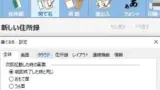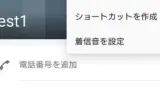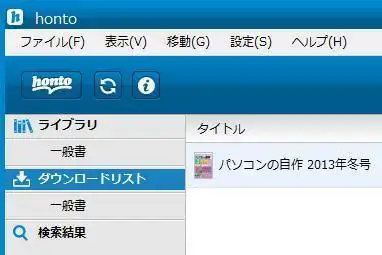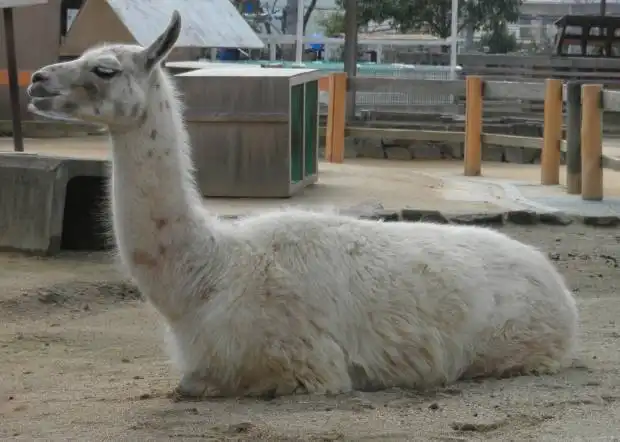年賀状や暑中見舞い、残暑見舞い、クリスマスカード、仕事用、お祝辞、引っ越しの通知といったハガキを作成する、
市販のソフトウェアである「筆ぐるめ」を普段使用されている際に、
いつの間にか、前に記録しておいた「住所録」やハガキの書き出しの保存データが消えた場合には、
どのような方法で復元をすることができる?という疑問について解説いたします。
失った「fga」の拡張子をフォルダー上から検索してみる
まず、筆ぐるめに登録した住所録が見つからなくなった場合は、次のいくつかの手順を実行されてみてください。
まず基本的な確認としまして、パソコン(こちらの例ではMicrosoft Windows)での、
デスクトップまたはスタートメニューの画面でエクスプローラーを開いて、
「PC」(マイコンピューター)のボリュームのアイコンを開きます。
筆ぐるめがインストール(セットアップ)されていて、専用フォルダーが作られている、
ローカルディスク(C:)のアイコンを右クリックして、項目の「検索(F)」を押します。
そこの入力欄に、失った住所録の拡張子名の「fga」と打ち込んでファイルの検索を開始すると、
ディレクトリの位置を探す画面に移り、対象の前に保存されたデータがあるかどうかをチェックできます。
(または、ウィンドウの右上の「コンピューターの検索」の入力欄や、
Windowsのスタートメニューの「ここに入力して検索」でも、ディレクトリのスキャンができます。)
筆ぐるめの住所録ファイルを、誤って他のフォルダーの場所に保存していたか、
または間違えて削除したりしていなければ、これで検索の結果の一覧に出てきます。
もし、もともとあったファイルを間違えたフォーマットや再インストールの操作で削除しただけであれば、
プロのデータ復旧サービスに問い合わせて、高い割合で復元してもらうこともできます。
ローカルディスク(C:)の内部のフォルダーで見つからない時は?
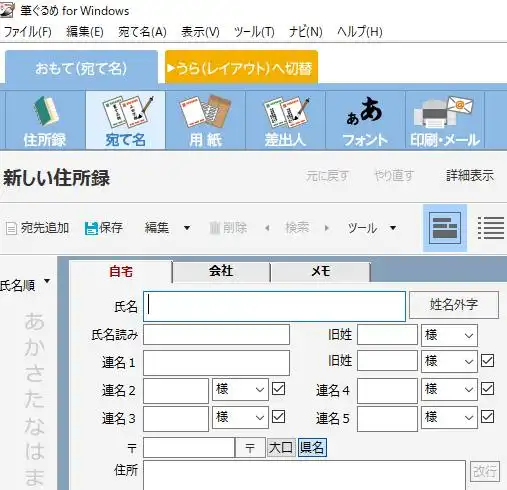
次に、筆ぐるめの住所録の作成中に誤って、デスクトップPCまたはノートパソコンをシャットダウンしてしまい、
再起動をした後で作成していたデータが消えて、ローカルディスク(C:)の内部のフォルダーで「fga」と検索しても、
該当する住所録(アドレスブック)などのファイルが見つからない場合の対処法について。
ひとまず、Windows 11や10のパソコンのゴミ箱のフォルダーやエクスプローラーをデスクトップから開いて、
住所録といったデータをいつの間にか間違えて削除したり移動されていたかどうかを、確認されてみてください。
もし、以前に筆ぐるめで対象の消えた住所録、また年賀状や喪中はがき、暑中見舞い、ビジネスや冠婚葬祭用、
またはお中元のお札状や、名刺、香典袋、ラベルシールなどの下書きといったデザインのデータを、
ファイルの拡張子での保存を1回も行われていなかったと思われる場合は、急なシャットダウンのため、
残念ながら新規の作成がされずに、メモリの一時データが消えてしまった可能性が高いです。
元の拡張子や一時ファイルがなければ、パソコンでは通常、再作成をされてみるほかはなくなります。
Windows 11や10のパソコンでの保存場所のフォルダーは?
次に、Windows 11または10のパソコンにインストールした筆ぐるめのソフトウェアの、
「fga」といったファイルのあるフォルダーの保存場所について。
まず、Windows 11や10のデスクトップの画面からエクスプローラーのファイルマネージャーを開きます。
「PC」(マイコンピューター)から、ローカルディスク(C:)を開きます。
ユーザー名→Local Settings→「Application Data」と進んで、「Fujisoft」の隠しフォルダーに移動します。
(Windowsのオペレーティングシステムのバージョンによって、保存場所の配置が少し変わります。)
そして「製品ナンバー」のフォルダーに入って、それぞれのファイルを確認してください。
筆ぐるめの住所録に表示できない時に復旧するには?
次に、「fgaのファイル自体はあるけれど筆ぐるめの住所録に表示できない」という場合に、復旧をする手順について。
まず、上記の手順でウィンドウズのエクスプローラーから、
「Fujisoft」にある「製品ナンバー」のフォルダーに入ります。
こちらの画面上で、ツールバーの整理→「削除」を実行します。
そしてもう一度筆ぐるめを開くと、消えた住所録のデータが復元ができていますので、
正常に連絡先が表示されているかどうかを確認してみてください。
また例として、筆ぐるめの住所録といったデータの移行を行う手順については、こちらの解説ページにて。
また、パソコンといったコンピューターに関する専門のトラブル解決の店舗やその出張訪問のサポートで、
失ったファイルの複雑な修復の作業の代行をしてもらうことができます。
アドレス帳やはがきの下書きが開かないトラブルから修復するには?
ほかに、アドレス帳やはがきの下書きが開かない原因に、筆ぐるめのアプリケーションソフトウェアではなく、
Windowsのオペレーティングシステム自体に、何かのトラブルが出ている場合もあります。
セーフモードや、システムの復元、スタートアップ修復、上書きインストール、レジストリの修復、
といった、システムの回復を実行する機能を、ひと通り試されてみてください。
重要なアドレス帳のデータファイルは、後に別のパソコンでも使用ができるように、
やはり外付けハードディスクやRAIDケース、またはDVD-Rなどにバックアップをされることをおすすめします。
マイレイアウトをバックアップしたり元に戻すには?
次に、年賀状といったハガキのテンプレートの、「みんなのレイアウト」や「マイレイアウト」の、
デザインのデータをバックアップして、また後に元に戻す手順について。
まず、画面上で「うら(レイアウト)」のタブを開きます。
次に、「バックアップ」のメニューにある、「レイアウトのバックアップをする」をクリックします。
そして、ダイアログボックスからパソコンや外付けHDDのフォルダーに、
レイアウトのデータである「fgl」の拡張子を保存してください。
後に削除のミスなどで、筆ぐるめのみんなのレイアウトやマイレイアウトのデータが消えた時に、
予備のファイルを開くには、今度は「バックアップしたレイアウトを戻す」の方を選択します。
そして「fgl」のデータを選んでから「開く」を押すと、デザインを復元できます。
また、個人で作成をしたグループのレイアウトのデータもバックアップできます。
しばらく使っていなくていつの間にか消えた時の直し方は?
しかし、これらの方法で「fga」や下書きのデータなどの専用の拡張子が一つも見つからず、
前回の一年前くらいに使って以来、しばらく筆ぐるめを使っていなくて、
その間にSSDやハードディスク(ローカルディスク)の内部の整理を数回ほどしている際に、
いつの間にか連絡先の一覧のデータを消していたかもしれない、というケースも時には出てきます。
まず基本的な直し方として、Windowsのゴミ箱を開いて移動されているかどうかを見直したり、
ソフトウェア上の機能か手動で、どこかにファイルのバックアップをしていたかどうかをご確認ください。
一度削除したファイルは、あまり時間がたって新しいデータを大量に上書きしていなければ、
市販のデータ復元ソフトを使って、表示が消えた拡張子を復旧できる見込みもあります。
バックアップしていなかった分の拡張子など、より確実に多くのファイルを修復するには、
プロのデータのリカバリーサービスで行ってもらわれることを推奨します。
ソフトウェアのアップデートでデータの表示が消える時の対処方法
次に、筆ぐるめのアプリケーションソフトウェアのプログラムをアップデートした時に、
もし履歴などの一部のデータの表示が消える場合には、再度ファイルを開き直す必要があります。
また、一部の設定がアップデートの際にリセットされて前の状態が分からなくなった場合には、
Windowsのイメージディスクがあれば、一度更新の前の状態にパソコンのデータをさかのぼる方法もあります。
あるいは、ソフトウェアのアップデートを実行する前にひととおりの設定のメモを取っておくか、
一部のファイルを別に見本用として保存しておくと、後で元に戻す時にスムーズにできます。
ほかに、さまざまなソフトウェアの住所録といった連絡先のデータが消えた時に復元をする方法について詳しくは、こちらの解説にて。
あるいは、Windowsのオペレーティングシステムの再インストール(リカバリー)や、
ソフトウェアの一括でのアンインストール、またはフォルダーの削除といった作業の際に、
一緒に筆ぐるめの住所録やハガキの下書きデータを、間違えて消去されてしまった可能性もあります。
その際にもイメージディスクに保存をしていれば、巻き戻す形での対処方法でデータの復元ができます。
別の拡張子で文章やデザインの画像を保存していたかどうかを確認
もし、メモ帳やWord、Excel、PowerPoint、またOutlookといった別のアプリケーションソフトウェアで、
消えた住所録のテキストや、またはがきの文章の書き出し、CSV(Comma Separated Value)といった形式で、
以前に別のストレージなどの場所に保存をされていたかどうかを見直してみてください。
ほか、年賀状や暑中見舞い、クリスマスカードの画像の素材といったファイルを、別に取り扱っていて、
前に他の拡張子で文章やデザインの保存をされていましたら、そちらのデータも検索されてみてください。
ほか、筆ぐるめのさまざまな問題のトラブルシューティングに関する、
サポート(よくあるご質問、わからない・できないことを解決)の一覧も参考までに。
また、スマートフォンやタブレット端末、あるいはUSBメモリーやSDメモリーカードに、
連絡先など一部のデータを移行したり書き写しをされていましたら、そちらも探されてみてください。
データリカバリーサービスで復元をしてもらう
しかし、筆ぐるめでせっかく苦労して書き込んで登録・保存をしていた住所録やハガキがなくなって、
もう一度書き直さなければならない場合、再びすべての宛先への住所を、
ひと通りチェックし直さなければならないのが、また大変な作業になってしまいます。
また、ハードディスクやメモリーカードの内部パーツが破損して読み込みができなくなると、
内部のファイルも開けなくなってしまいます。
不明になった住所やメールアドレスなどもあるため、住所録やはがきをもう一度復元させたい、という際には、
やはり専門のデータ復旧サービスセンターに問い合わせて、HDDメモリーカードを提出して、
元に戻してもらうリカバリーの作業を注文されてみることをおすすめします。